

بقلم Vernon Roderick, ، آخر تحديث: August 27, 2019
تخيل أنك منغمس بشكل لا يصدق في ما تفعله حاليًا ، ثم صفحة Chrome لا تستجيب فجأة يصيبك الخطأ. لسوء الحظ ، لديك خياران فقط ، انتظر حتى تستجيب مرة أخرى أو أغلق الصفحة على الفور وافتح هذا الموقع مرة أخرى. ربما تلعب ألعابًا وأنت في اللحظة الحاسمة. أو كنت تعمل في شركة وتحتاج إلى إنهاء العمل.
في كلتا الحالتين ، سيتم مقاطعتك. والأسوأ من ذلك ، قد تضطر إلى القيام بالمهمة مرة أخرى. علاوة على ذلك ، لا يمكنك تجنب مثل هذه الأحداث نظرًا لوجود العديد من أسباب هذا الخطأ. ما الذي يجب عليك فعله لتقليل الضرر الناجم عن صفحة Chrome لا تستجيب خطأ؟ هذا ما سنتحدث عنه في هذا المقال. كيف يمكنك تقليل فرصك في مواجهة الخطأ وكيفية التعامل معه بمجرد حدوثه.
الجزء 1: الحل رقم 1 لمتصفح Google Chrome القديمالجزء 2: الحل رقم 2 لتعطيل الامتداداتالجزء 3: الحل رقم 3 لإنشاء ملف تعريف جديد لإصلاحهالجزء 4: الحل رقم 4 لتقييد تسريع الأجهزةالجزء 5: الخاتمة
إذا كنت ستواجه صفحة Chrome لا تستجيب خطأ ، أول ما يتبادر إلى الذهن هو متصفح قديم. من الواضح أن الإصلاح الخاص بذلك يتم تحديثه جوجل كروم.
سيكون هذا إصلاحًا سريعًا. عليك فقط اتباع هذه الخطوات:
يعد هذا إصلاحًا سريعًا ، ولكن غالبًا ستجد أن ملف جوجل كروم تم تحديث المتصفح بالفعل لأنه لا يعرض أي شيء بعد التحقق من وجود تحديثات. إذا كان الأمر كذلك ، فإن أفضل رهان لك هو اختيار حل آخر.
في بعض الأحيان ، لا يحدث الخطأ بالضبط بسبب جوجل كروم بحد ذاتها. إنه في الواقع خطأ الامتدادات ، وهذا بالضبط ما تحتاج إلى إصلاحه.
تحتوي الإضافات مثل أدوات منع الإعلانات وغالبًا على فيروسات أو على الأقل برنامج يعيق تشغيل المتصفح. إليك نظرة على كيفية تعطيل الملحقات: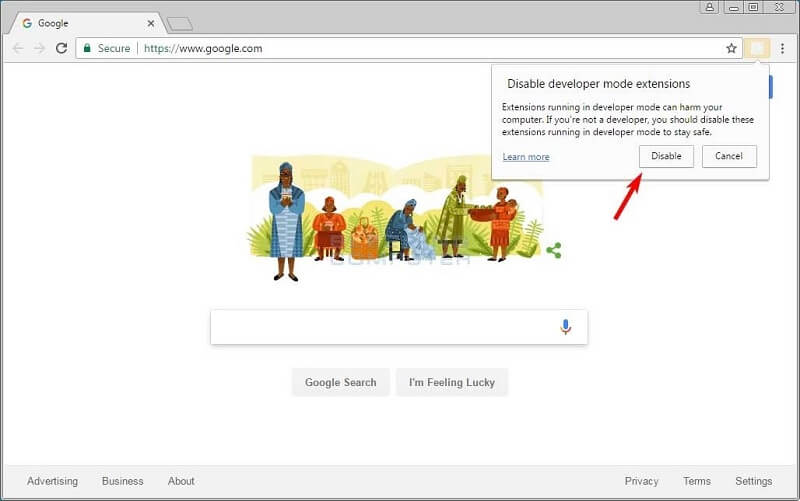
هذه العملية هي مسألة تجربة وخطأ. تحتاج إلى التحلي بالصبر فقط لتعطيل الامتداد واحدًا تلو الآخر لمعرفة سبب الخطأ. إذا قمت بتعطيل كل ملحق موجود وما زلت تحصل على نفس الخطأ ، فقد حان الوقت لإصلاح آخر.
هذه صفحة Chrome لا تستجيب إصلاح الخطأ هو نفس إعادة تثبيت البرنامج ، ولكن هذه المرة فقط ، ما تقوم بتعديله هو ملف تعريف المتصفح. مرة أخرى ، ليس هناك صعوبة في القيام بذلك وعليك فقط اتباع خطوات معينة:
بمجرد الانتهاء من إنشاء ملف تعريف جديد ، أعد تشغيل المتصفح. هذا للتأكد من أن الآثار قد حدثت بالفعل.
الغرض من ذلك هو إعادة تشغيل إعدادات Google Chrome إلى الوضع الافتراضي أثناء حذف الإشارات المرجعية والإضافات والمزيد من المكونات التي يحتمل أن تكون إشكالية. إذا لم ينجح هذا الأمر ، فلا يزال لدينا إصلاح آخر للأخطاء.
أحد أسباب صفحة Chrome لا تستجيب الأخطاء هي عبء عمل كبير على الكمبيوتر. وأحد أسباب حدوث ذلك هو تسريع الأجهزة ، وهي ميزة يقدمها Google Chrome.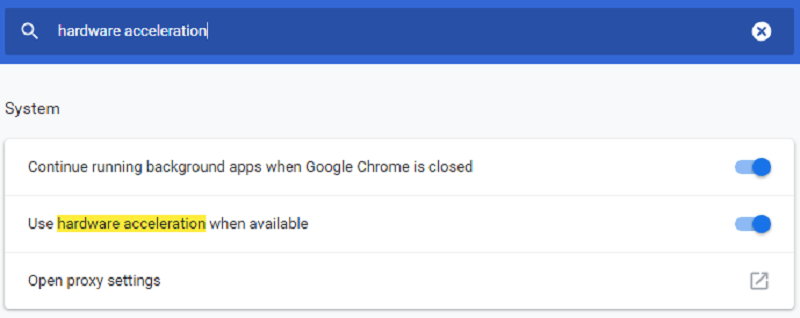
وكما قد تكون خمنت بالفعل ، فإن هذا الإصلاح يتضمن تعطيل ميزة تسريع الأجهزة للتأكد من أنك لا تضيف عبء العمل دون داع. إليك كيف يمكنك القيام بذلك:
بمجرد التعطيل ، تحتاج إلى إغلاق المتصفح وفتحه مرة أخرى. هذا إصلاح كبير عندما صفحة Chrome لا تستجيب تحدث أخطاء بسبب وجود عدد كبير جدًا من علامات التبويب المفتوحة. هذا بسبب وجود الكثير من أعباء العمل في متصفحك.
رؤية صفحة Chrome لا تستجيب الأخطاء هي الألم. عليك إما الانتظار لساعات كاملة أو ببساطة قتل الصفحة والقيام بعملك من جديد.
بغض النظر ، فأنت لا تزال تصعّب الأمر عليك وعلى جهاز الكمبيوتر أيضًا. لهذا تحدثنا عن أسباب صفحة Chrome لا تستجيب وكذلك كيفية إصلاحها.
على الرغم من هذا الخطأ ، ما زلنا لا نستطيع إنكار فعالية Google Chrome لعملنا ودراساتنا والمزيد. لذا بدلاً من السب عندما نرى الخطأ ، فمن الأفضل أن نجد طريقة لإصلاح المشكلات المستقبلية.
اترك تعليقا
تعليق
مقالات ساخنة
/
مثير للانتباهممل
/
بسيطصعبة
:شكرا لك! إليك اختياراتك
Excellent
:تقييم 4.3 / 5 (مرتكز على 3 التقييمات)